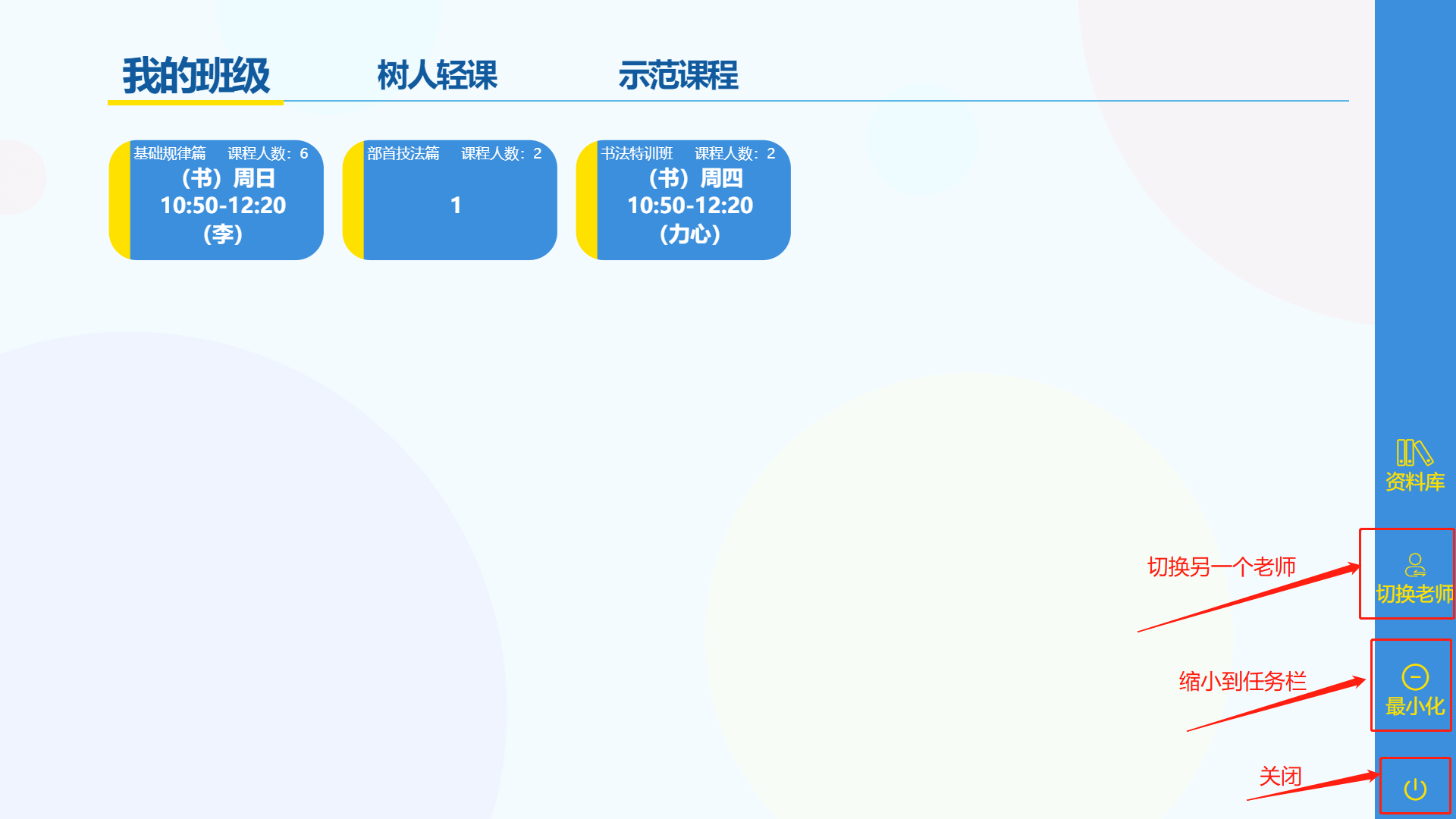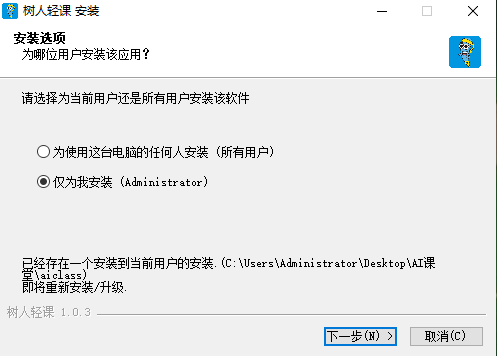此版本仅适用于win7或win8或win10的设备!!!
一、安装流程
①点击下方链接下载,
②保存到电脑上,尽量保存在桌面,方便安装。(如图1)
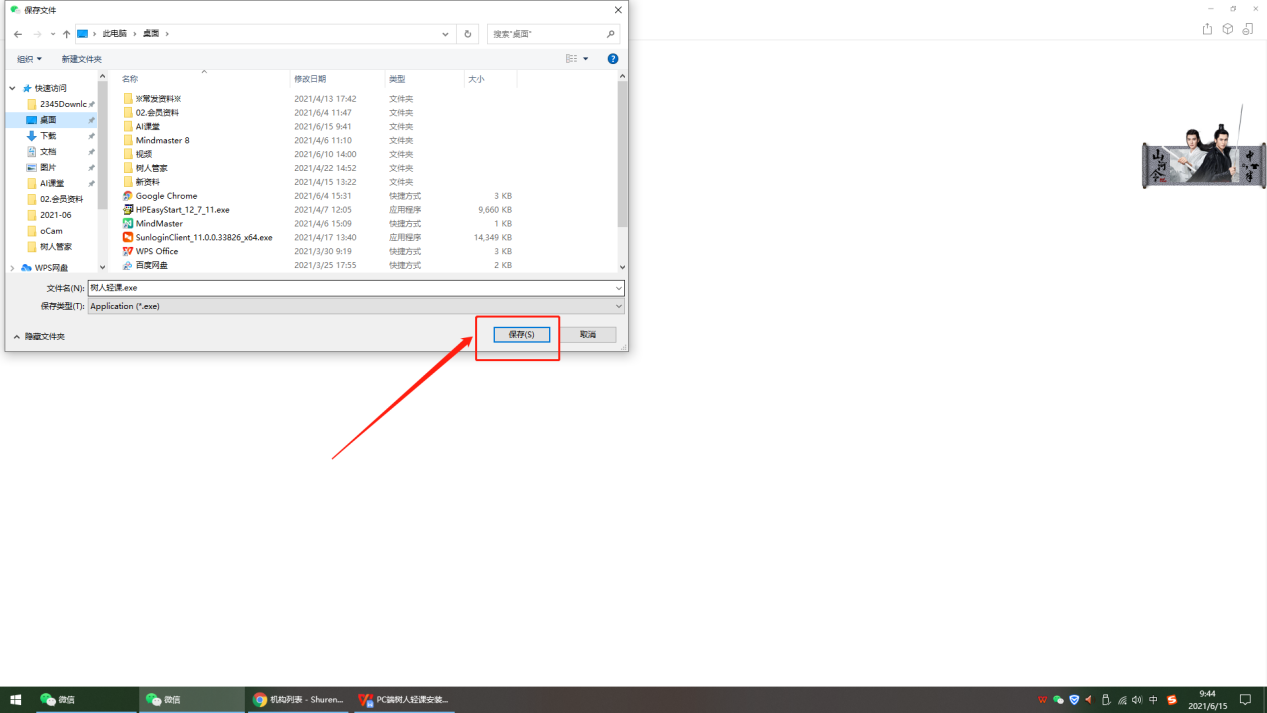
(图1)
③双击桌面上的“树人轻课.exe”图标(如图2),根据提示进行安装(如图3)。
④安装完毕后,删除上方的安装包,双击“树人轻课”(如图5)。
二、我的班级功能
1、如何去上课
①登录界面输入任课老师手机号,验证码登录(如图6)。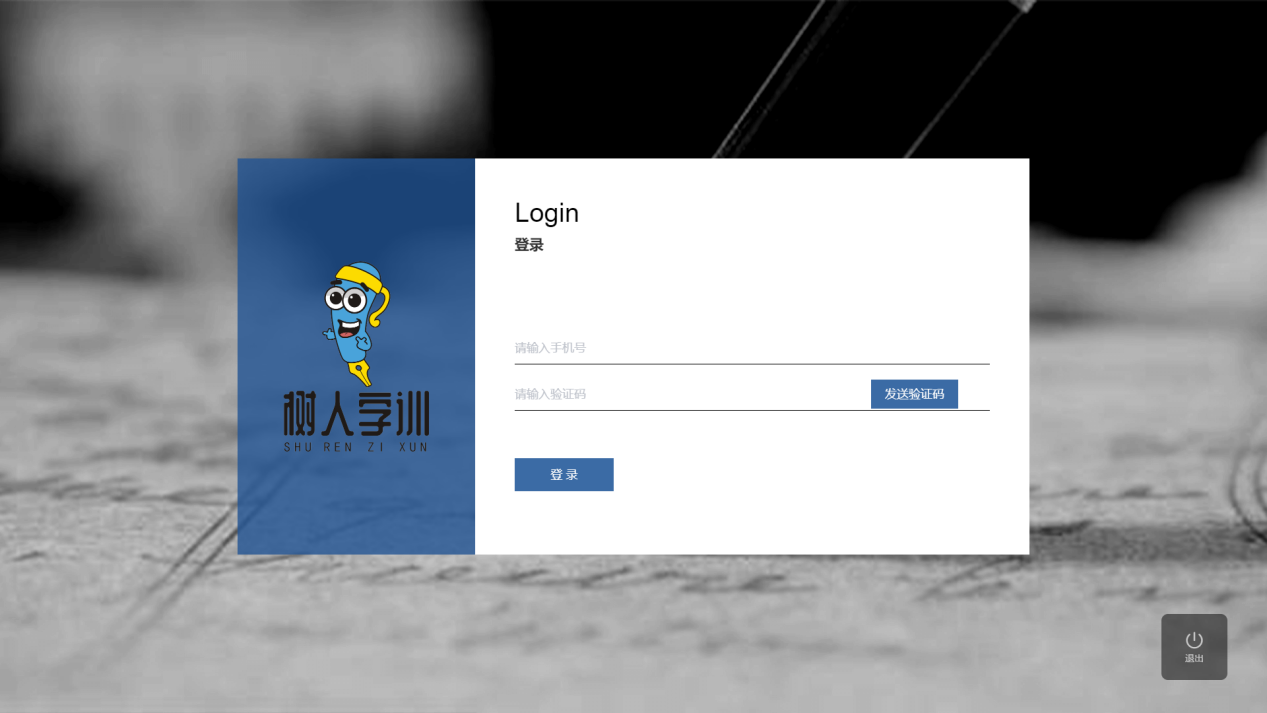
(如图6)
②主界面(如图7):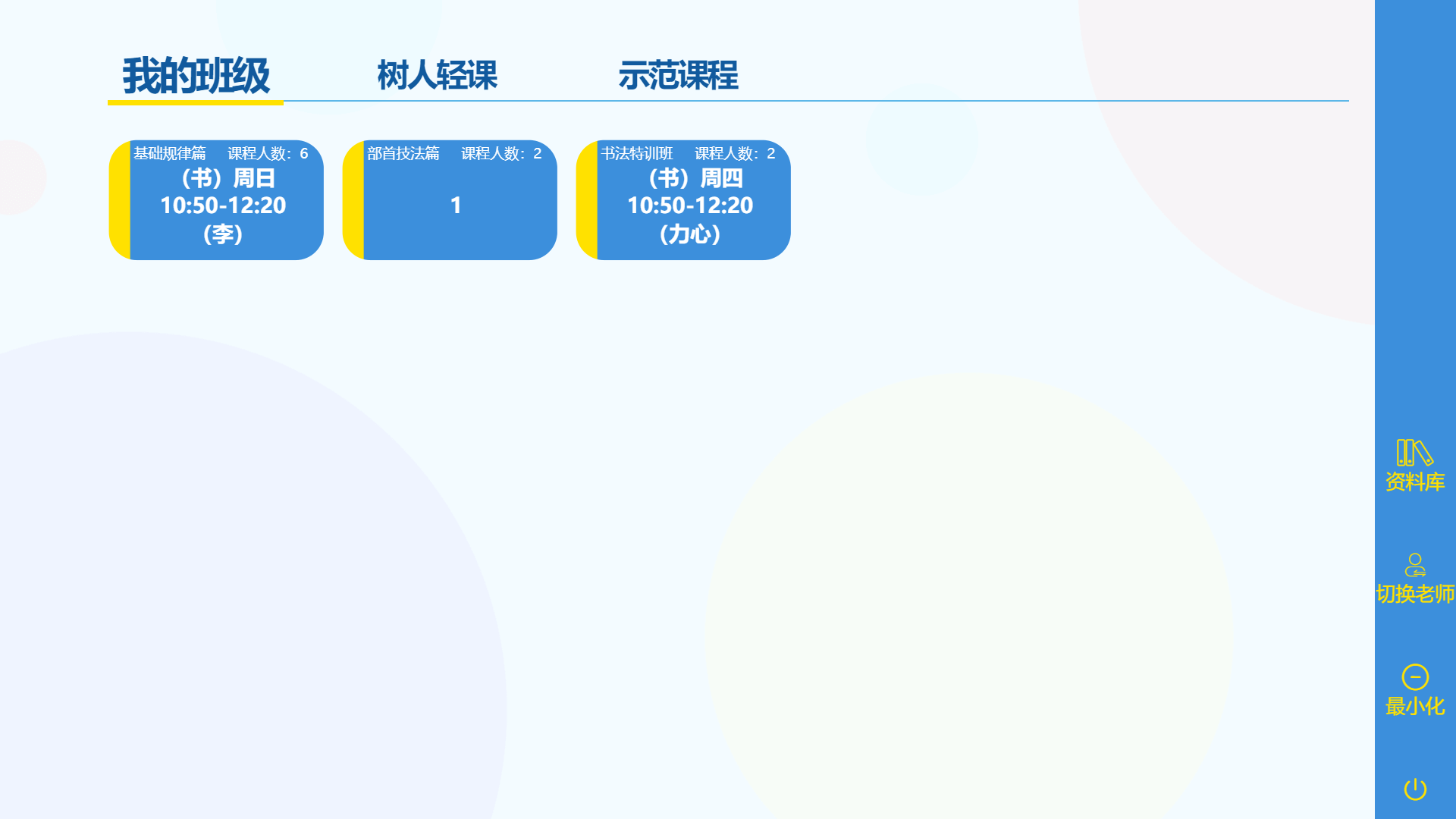
(图7)
③我的班级:上课备课使用,点击班级框进入查看课程。(如图8,图62)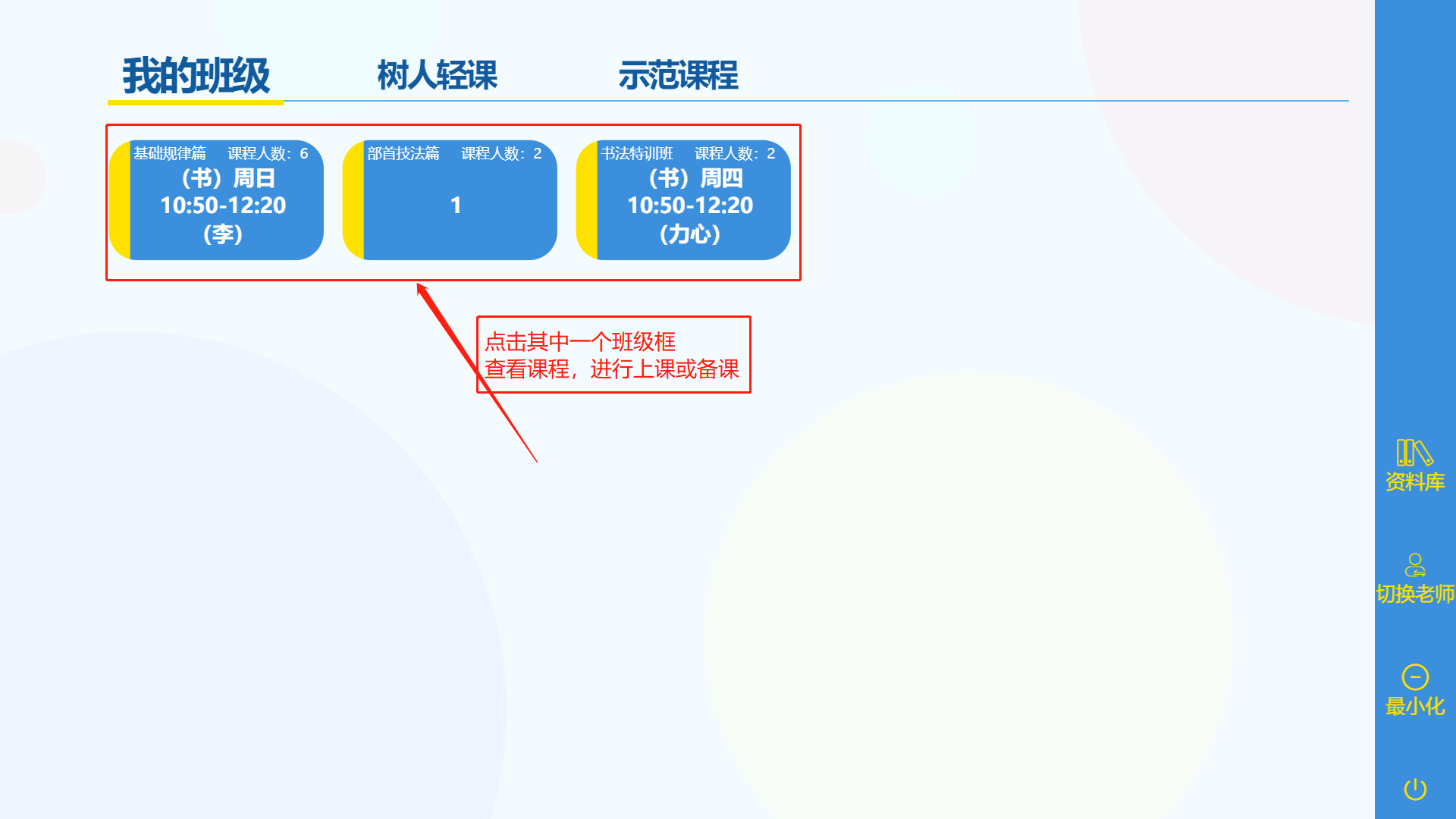
(图8)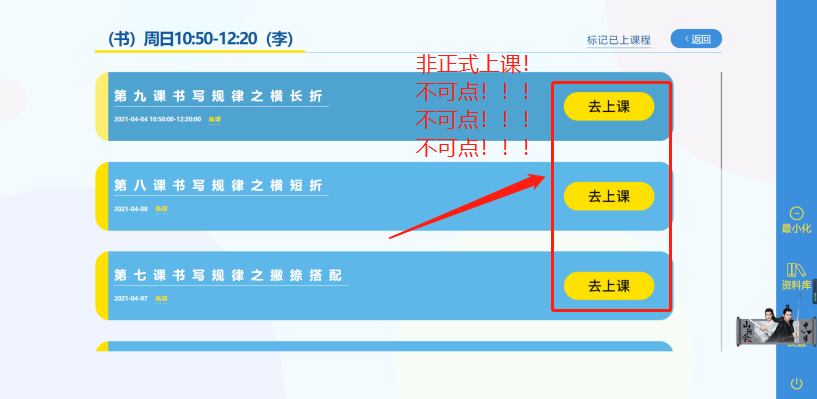
(图62)
④点击【备课】即为磨课,【备课】在每节课课程名字下方,磨课过程中【点名分组】、【快问快答】、【课堂练习】无法查看。非正式上课,不可点击去上课(如图28)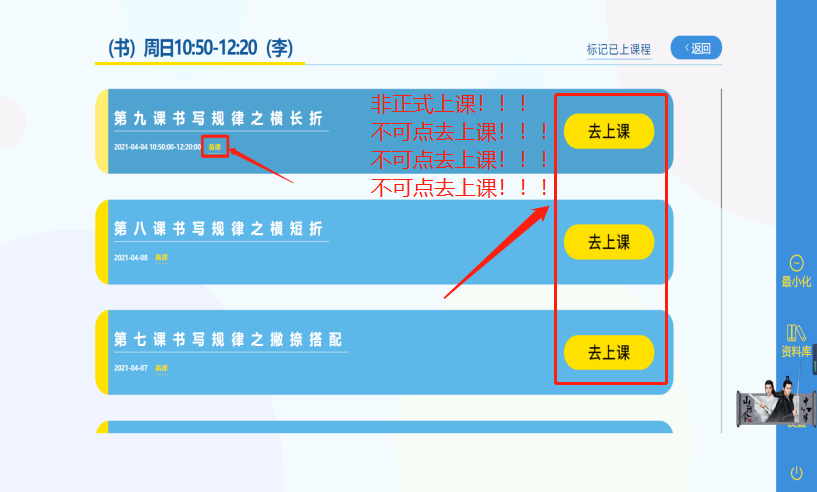
(图28)
⑤点击【去上课】,就可以正式上课了。【注:平时不要点击“去上课”,上课点名是要给学员扣课时,第二次点名系统不会扣课时,也不会改变这节课的历史信息,会还原第一次点名到课情况以及分组信息,快问快答,想要体验上课模式请移步至第五步示范课程功能】(如图30)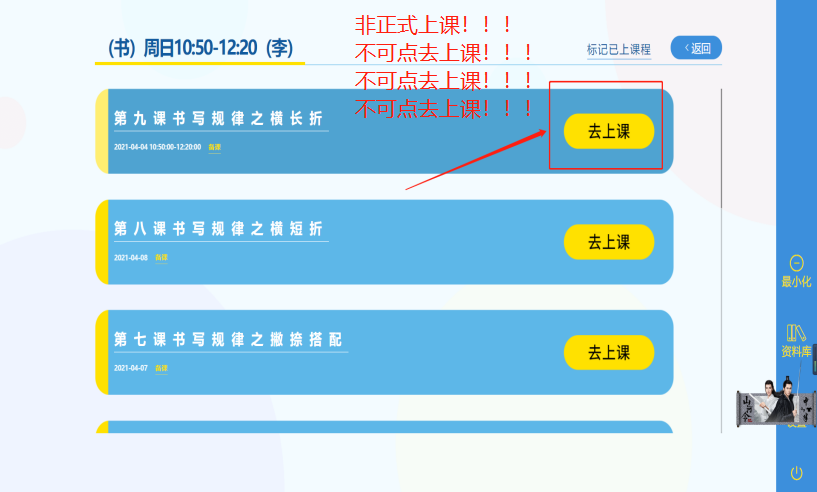
(图30)
⑥如若机构在使用AI课堂前已开课,如实填写学员课程后,点击【标记已上课程】,将已上过的课程点击,【确定】之后,上过的课程就会隐藏,直接上需要的课程。(如图31、32,图中为举例说明)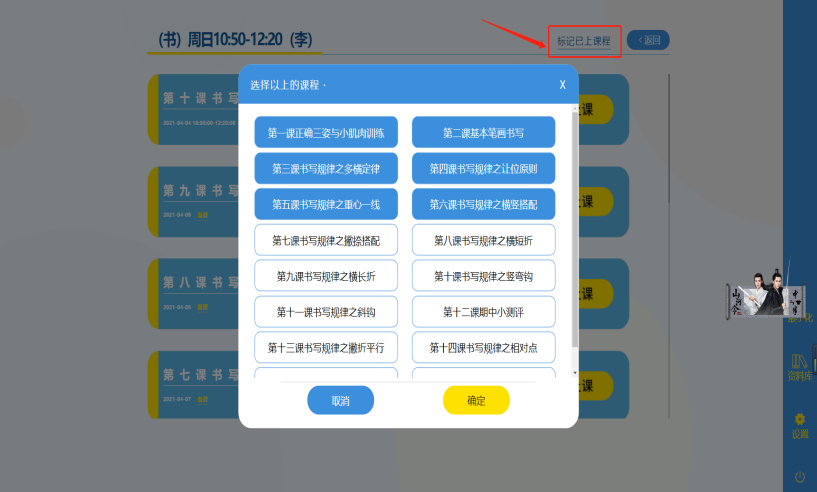
(图31)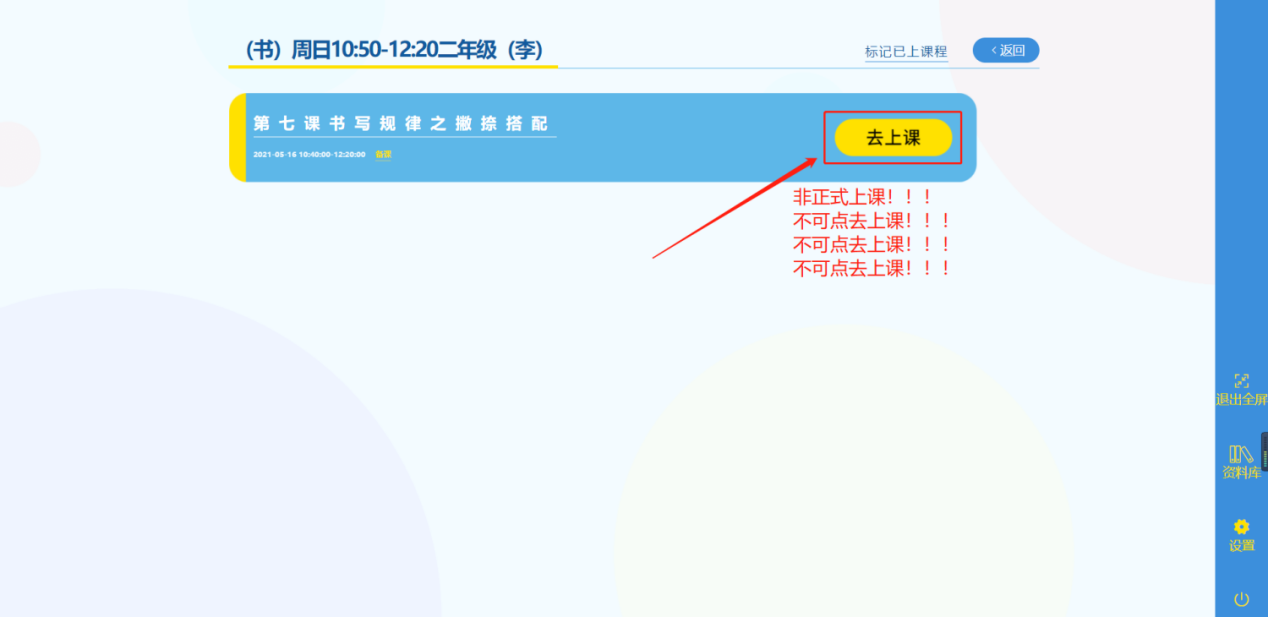
(图32)
2、上课过程描述
①点名:鼠标点击一下学员名字的卡片即为到课,点击两下即为请假,不点视为未到。(如图33)只有到课学员才可以参加到课堂互动中,上课过程中可补签到(如图66)。到课、未到、请假都会扣课时。
段位功能说明:
点名阶段,学员卡片显示段位徽章
点击去上课,如果检测到学员有段位升级的,会给出提示
快问快答阶段如果检测到有学员段位升级,也会给出提示
(图33)
(图66)
②分组:分组是为学员pk产生树人币的。右下角自动分组模式开启,点击开始上课则为自动将学员随机分组。
不开启的情况下,点击开始上课后需一键分组即随机将学员分为两组;点击学员名字卡片也可自行分组。(如图34、图35、图36,图为不开启的情况)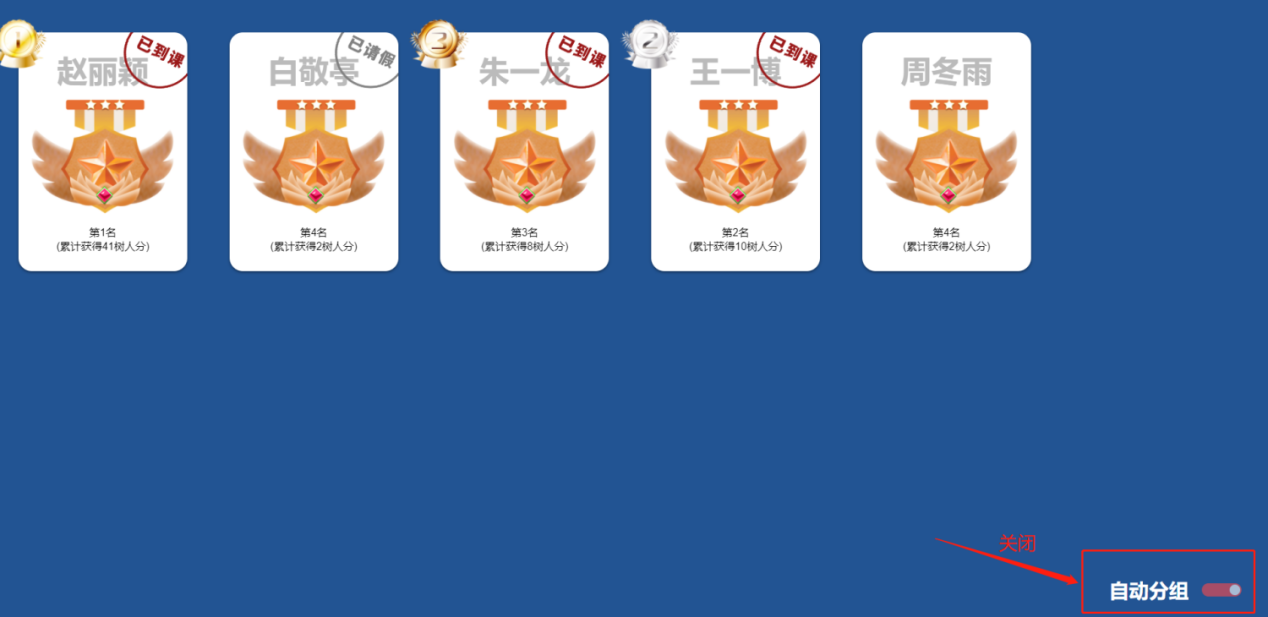
(图34)
(图35)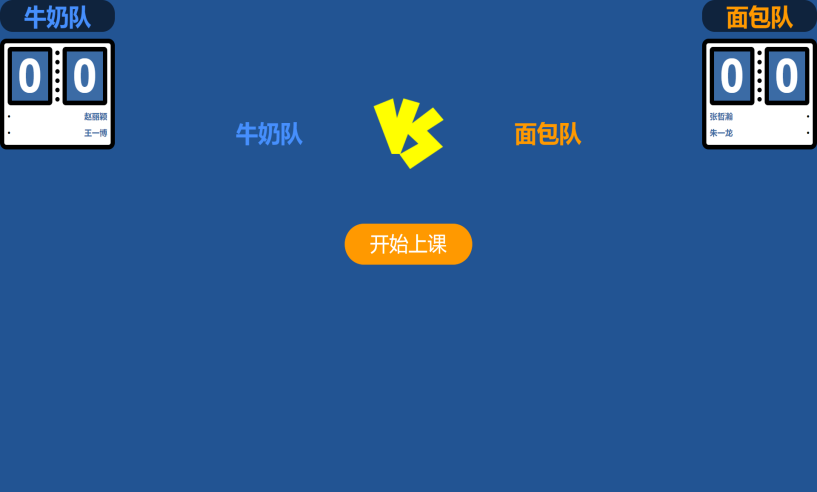
(图36)
③上课:上课就是播放教材视频的过程,老师一定要互动。(如图37)
翻页笔:↑是上一个节点,↓是下一个节点;快问快答中,↑是答案A,↓是答案B;Enter键可以暂停视频、计时和点击PK结算环节的确认按钮。
(图37)
④快问快答:获得树人币的途经。答题的学员由系统规定,答题的学员的姓名框会放大。(如图38)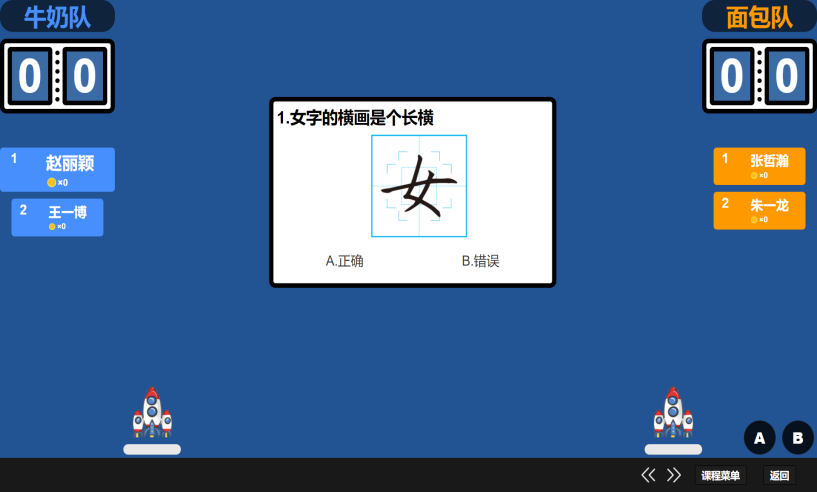
(图38)
❤答题完毕后会有答题卡,点击题号可查看详情(如图63、图64)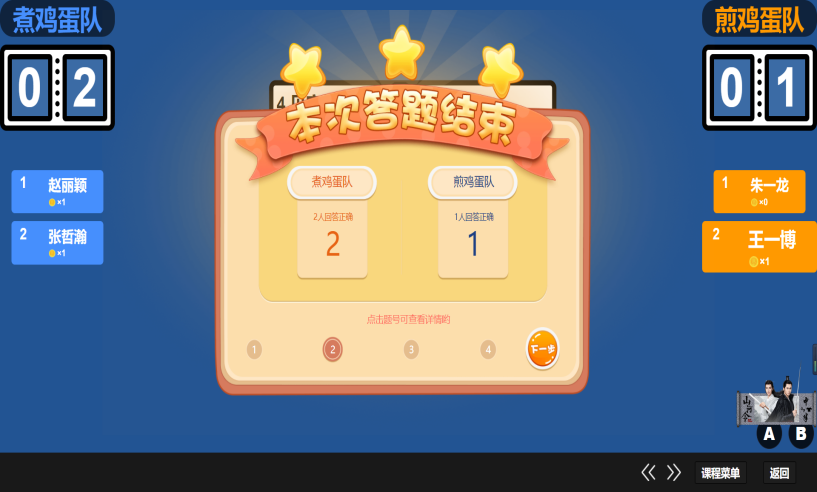
(图63)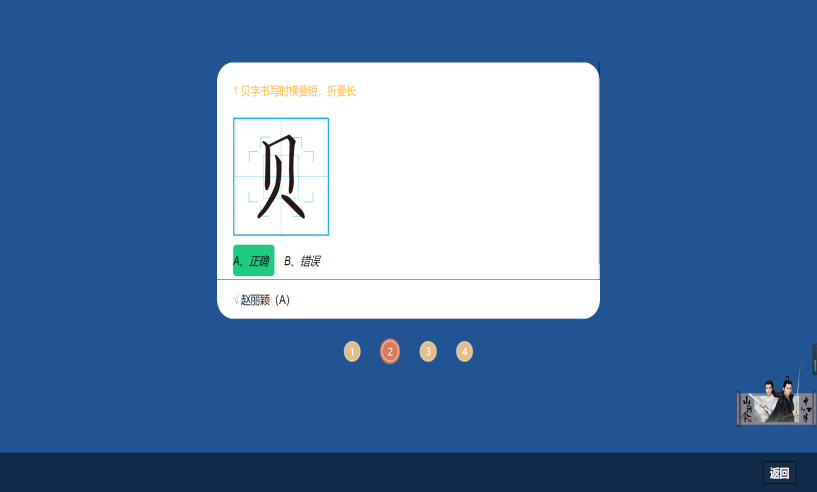
(图64)
⑤PK:即为一节课全部快问快答的总分pk,获胜队伍额外获得树人币。(如图39)
(图39)
⑥总结:即为本节课的总结。本节课完成后,本节课的老师登录树人小程序,对学员进行评分,批改作业,生成阶段报告等。(小程序的使用说明见第7、8、9、10.)
三、树人轻课功能
树人轻课:备课,上线教材的全部课程皆可查看(如图9)。
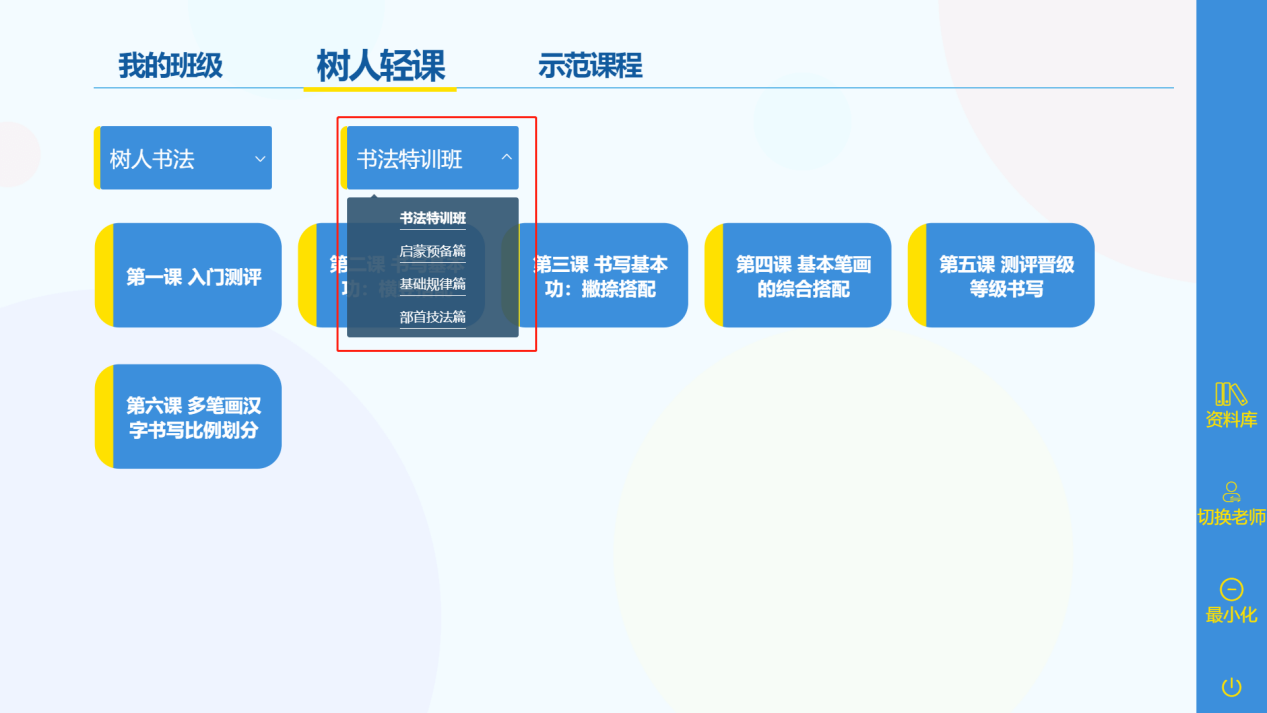
(图9)
四、示范课程功能
示范课程:启蒙预备篇、基础规律篇、部首技法篇用来体验上课模式。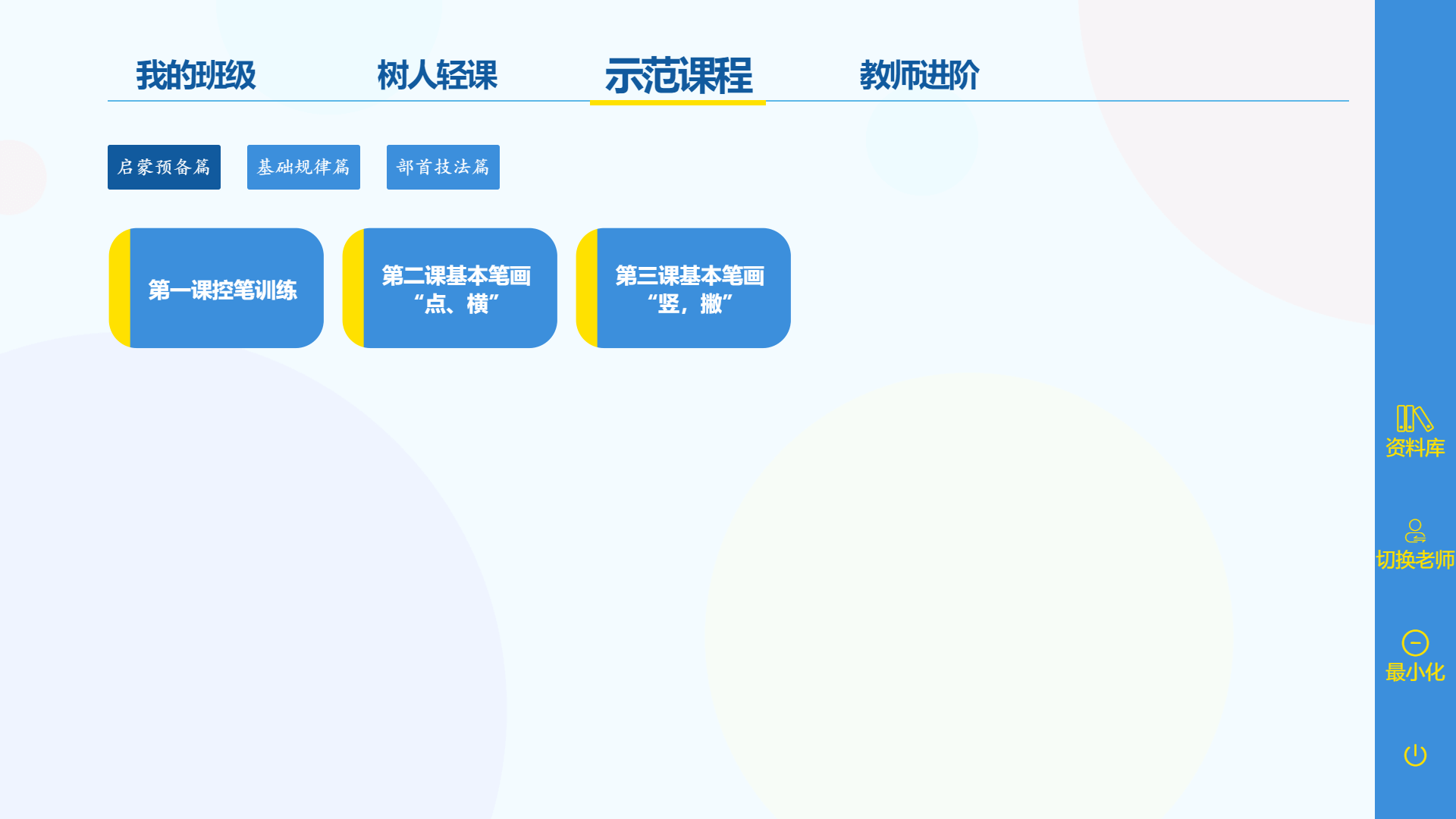
五、教师进阶功能
①30天成长计划:提高老师专业水平。
②小肌肉训练进阶:小肌肉训练的讲解。
③中上备课:笔法和运笔的讲解。
④教学录像:上好一节AI课的示范视频。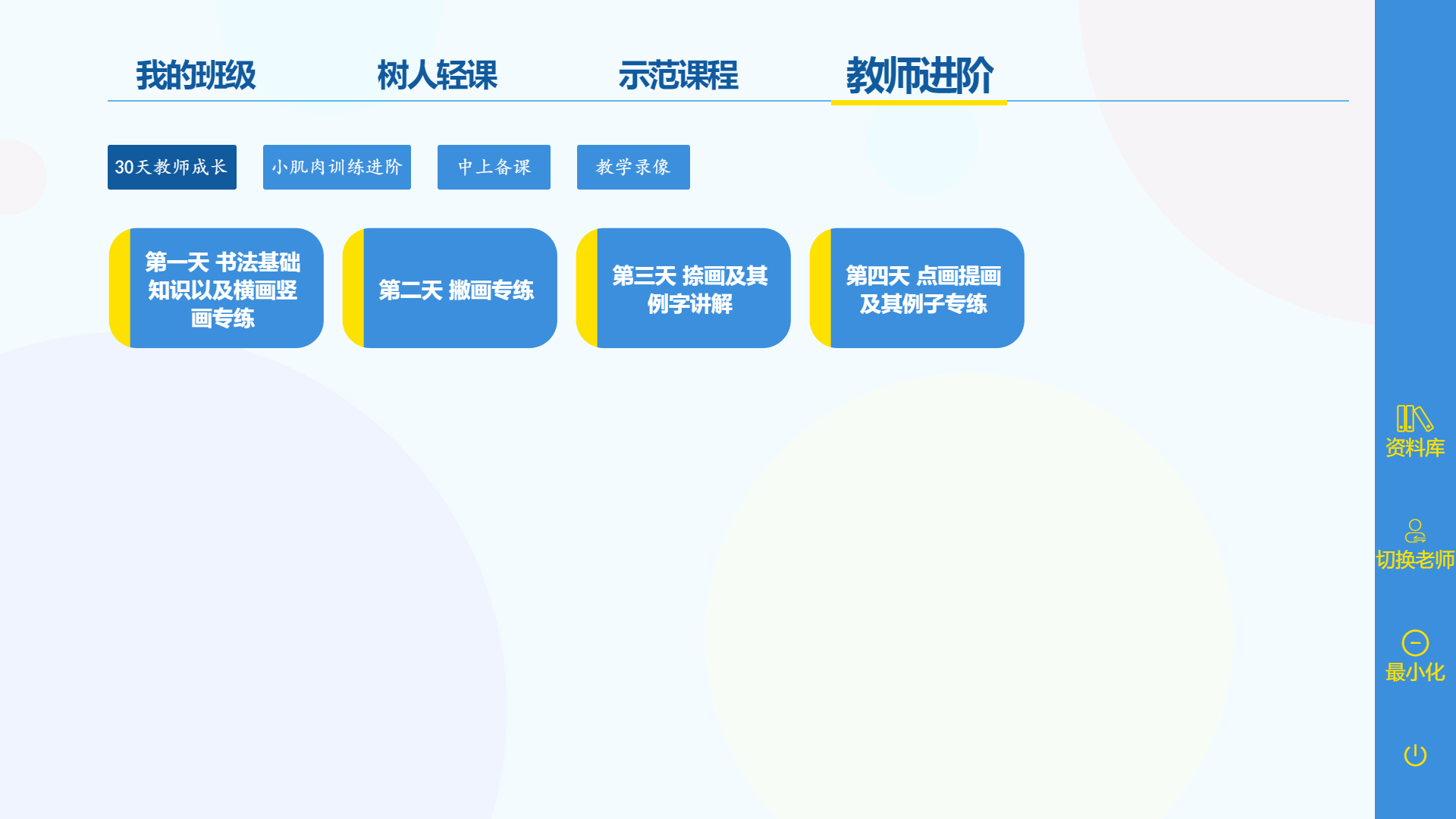
六、课后反馈功能
1、登录小程序
微信搜索树人管家小程序,点击后进入登录界面。(如图4)输入手机号,获取验证码登录,选择校区进入。(为方便下次登录,需老师点击页面右上角的省略号添加到我的小程序。)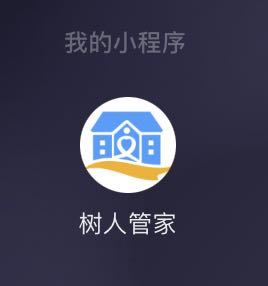
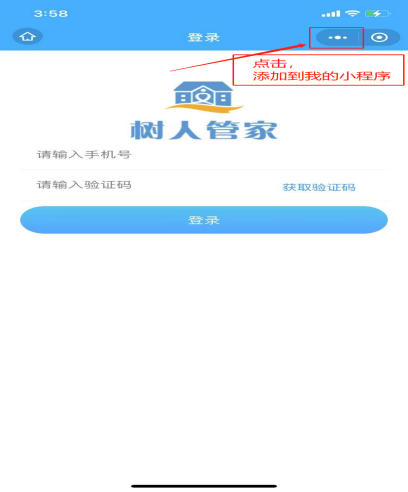
(图4) (图40)
2、如何课堂点评
点击课堂点评(如图41),可以看到今天AI课堂的上课记录(如图42),点开上课记录即可为所有学员进行评分,分值分为三个维度“7分、9分、10分。”(如图43)。(要在本节课完成后给学员打分,本手册中未提到的功能,暂不推荐使用)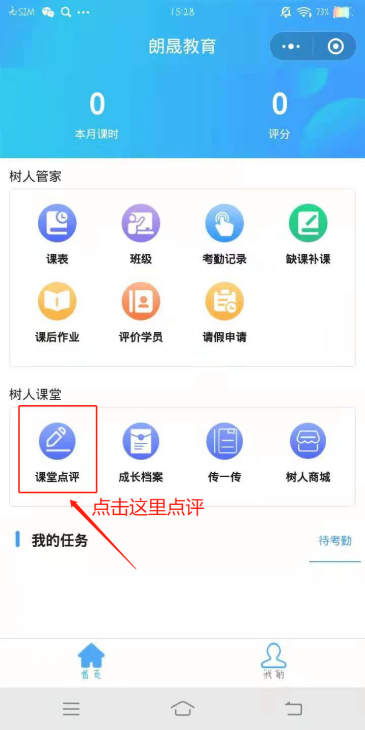
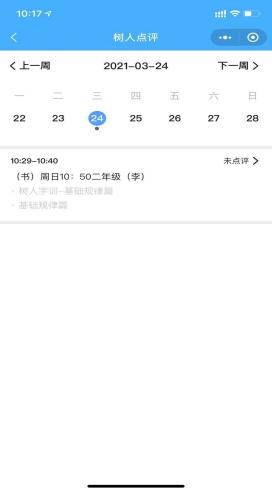
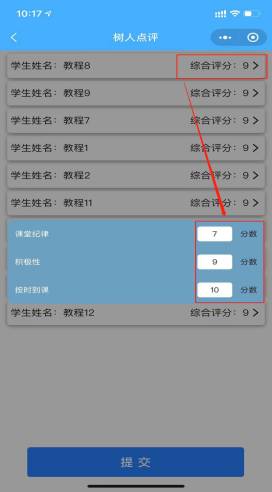
(图41) (图42) (图43)
3、如何批改作业
学生在家长端【传一传】上传作业后,老师登录小程序点击【传一传】进行批改学生作业,可根据学员作业优良进行奖励树人币。(温馨提示:涂鸦图片时,老师动作放慢一些。如图44、图45、图46、图47)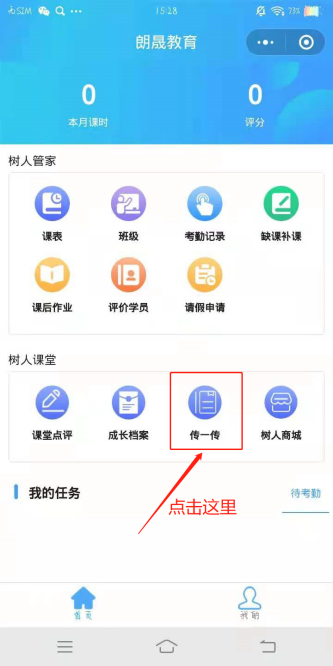
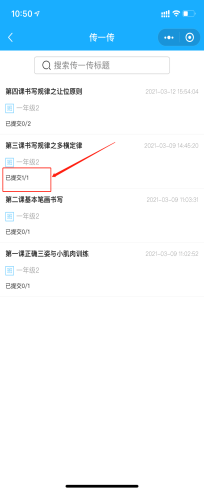
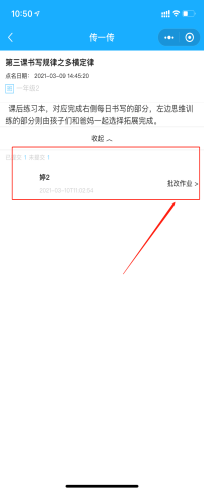
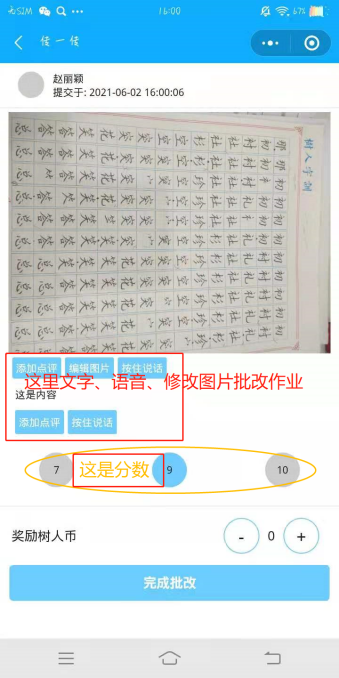
(图44) (图45) (图46) (图47)
4、如何生成阶段报告
①点击【成长档案】(如图48),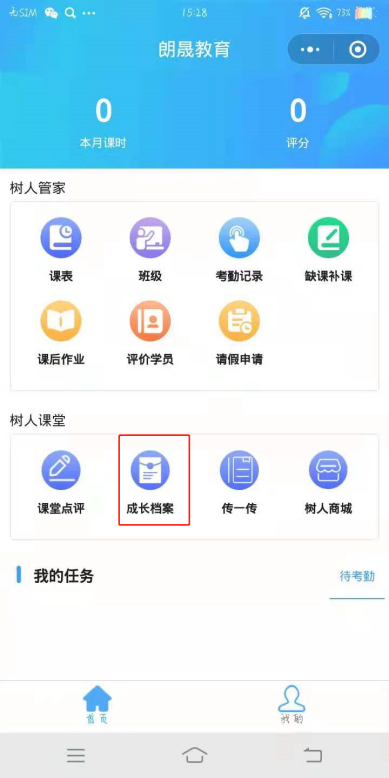
(图48)
②选择班级点击【查看详情】(如图49),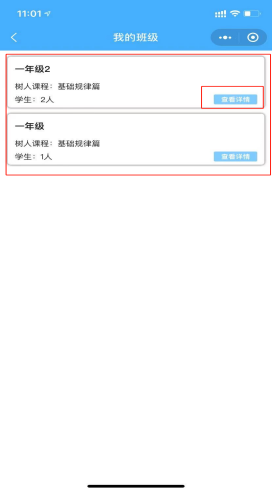
(图49)
③点击要生成阶段报告的学员,点击【+】号,选择模板和标题进行添加,即生成阶段报告(如图50)。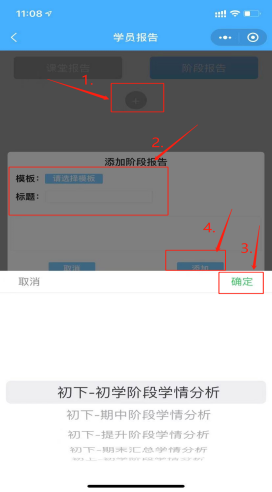
(图50)
④点击【导出报告】(如图51),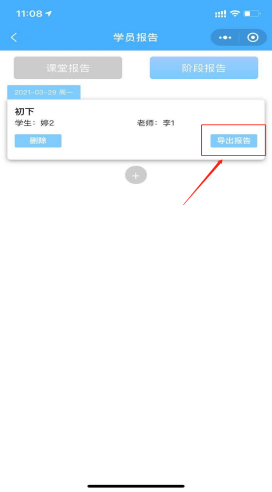
(图51)
⑤将复制的网址在电脑网页中打开(如图52),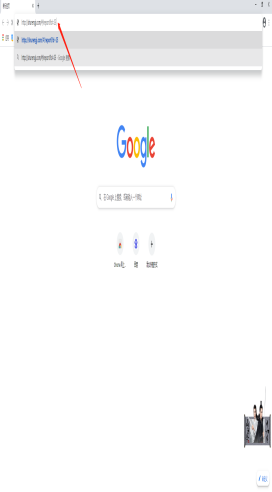
(图52)
⑥进行【打印报告】(如图53),老师可以拿着这个进行续费等。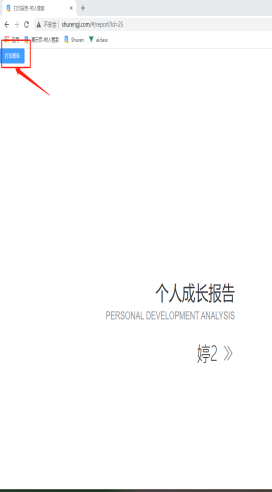
(图53)
七、其他功能
①切换老师:切换另一个老师。
②最小化:点击按钮后缩小到任务栏。
③关闭:点击后关闭软件。(如图6)。